"Jag älskar att titta på film och lyssna på musik på min Mac, och jag hörde att det finns några bra MKV-spelare tillgängliga. Jag vet inte vad det är, men många säger att jag borde skaffa det till min Mac och allt. jag vet inte. Jag är inte särskilt teknisk och skulle gärna vilja veta vad jag har för alternativ och vad MKV-spelarna faktiskt är. Allt jag vet är att det finns många alternativ om jag inte har fel. All hjälp skulle uppskattas mycket!"
Många människor använder sina Mac-datorer som ett underhållningsverktyg för att titta på film var som helst när som helst. Förutsatt att du har fått filer här och där, kan du ha stött på MKV-filen och dessa är fantastiska multimediacontainerformat.

En bra sak att notera om MKV-filer är att den kan innehålla ljud, video och till och med undertexter i en fil, vilket gör den ganska praktisk att ha runt om. Tyvärr finns det några mediaspelare som ännu inte har kunnat spela MKV-filer, men oroa dig inte, här är en lista över bästa MKV-spelare för Mac:
Del 1: Fem bästa MKV-spelare för MacDel 2: Bra tips - Korrekt avinstallation när det inte passarDel 3: Slutsats
Del 1: Fem bästa MKV-spelare för Mac
1. VLC
VLC är en av de mest populära spelarna som finns på nätet, den är snabb, snygg och enkel att använda. Många människor använder redan detta och är ganska nöjda. Den kan spela många format och har sällan för många filer som den inte kan fungera med. Definitivt en utmanare för en av de bästa MKV-spelarna för Mac. Ett måste för både nybörjare och veteraner.
2.Wondershare Player
Det här är en ganska snygg spelare och vinner popularitet hos många användare. Wondershare Player har ett mycket vänligt gränssnitt och en mängd olika format som den enkelt kan spela. Den är enkel att använda och ladda ner, plus att den såklart är undertextvänlig och fungerar med både Mac och Windows. Ge det ett försök eftersom det naturligtvis är gratis att ladda ner och installera.
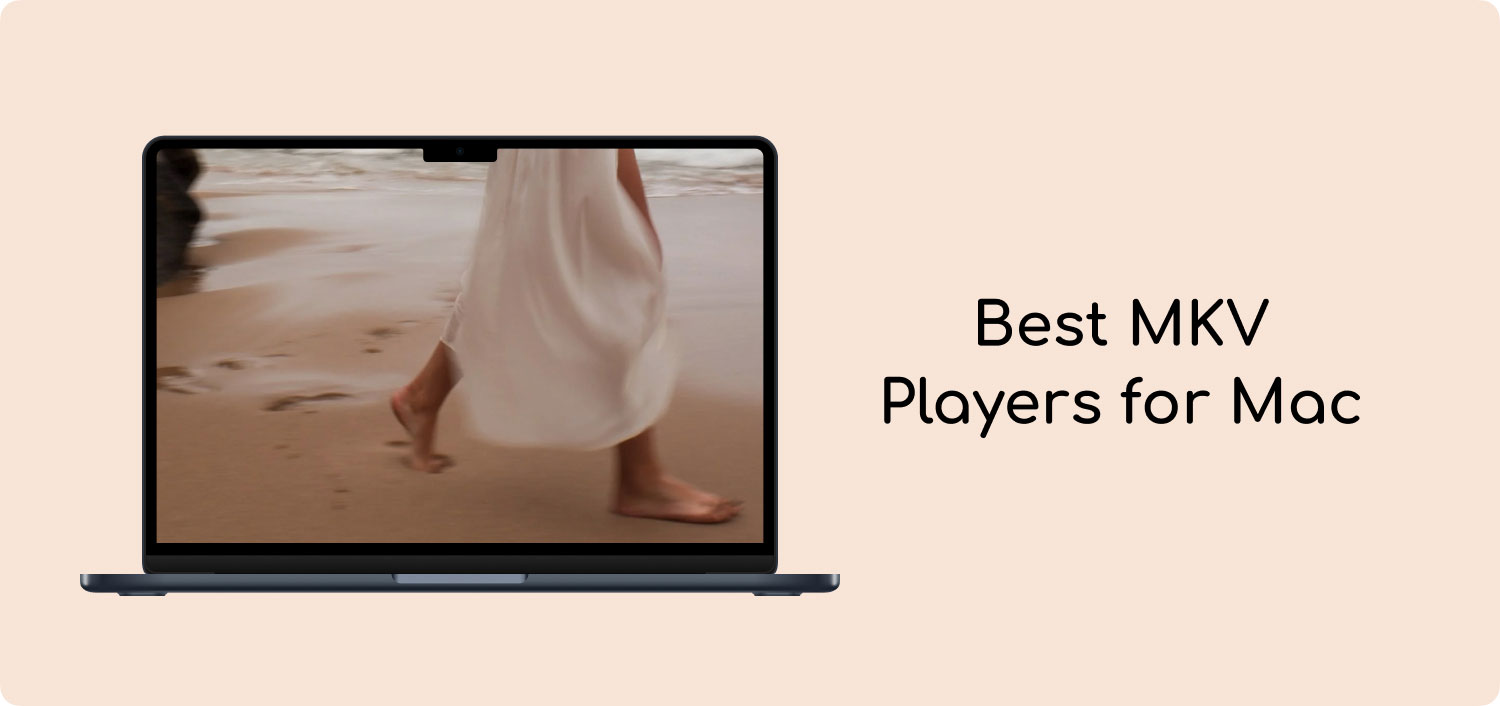
3. Perian + QuickTime
För de som har använt Mac-datorer ganska länge är QuickTime standardspelaren som är installerad på de flesta Mac-datorer. Tyvärr kan QuickTime dock inte spela MKV-filer från och med nu och den har några fler format som den inte känner igen. För konsumenter av tunga mediaspelare är detta en no-go så de börjar ofta leta efter andra alternativ. Det är där Perian kommer in.
Perian är inte en MKV-spelare i ordets traditionella mening, men det är ett tredjepartstillägg för QuickTime. Vad Perian gör är faktiskt att QuickTime kan börja läsa format och filer som QuickTime inte kunde tidigare. Allt du behöver göra är att ladda ner det och installera det därefter, så kommer det att fungera med sin magi på QuickTime. Så om du är ganska nöjd med QuickTime kan Perian bara vara ett bra alternativ för dig.
4. MPlayerX
Namnet kan vara en död giveaway, men MPlayerX är en fantastisk MKV-spelare. Det intressanta med MPlayerX är dock att det har en mycket nära likhet med QuickTime. Återigen, om du föredrar QuickTime och tycker att Perian är lite för komplicerat att få, så kan MPlayerX bara vara det bästa alternativet för dig. Gränssnittet är väldigt minimalistiskt, vilket är bra eftersom du inte blir distraherad när du tittar på en film och det fungerar ganska bra på de flesta Mac-datorer.
5. Mac Blu-ray-spelare
Som man direkt kan se fungerar Mac Blu-ray Player utmärkt för i stort sett alla Mac-datorer. Det kan inte bara spela Blu-ray-format, utan det har en lång lista med format som det enkelt kan spela och naturligtvis är MKV-filer bland den listan. Ett ganska bra program som förtjänar en plats på de bästa MKV-spelarna för Mac.
Det här är bara några av de många tillgängliga alternativen där ute, det kan finnas några fler fantastiska spelare och nya MKV-spelare utvecklas årligen, medan nya funktioner läggs till befintliga MKV-spelare. Du har en hel del val att göra, men åtminstone alternativen ovan ger dig en snabb överblick över några av de mer populära besluten.
Framåt kan du dock behöva börja prova flera MKV-spelare och sedan avinstallera dem, men du måste se till att du avinstallerar dem ordentligt också. För det kan du behöva fortsätta läsa för att se till att du kan behålla din Macs hälsa.
Del 2: Bra tips - Korrekt avinstallation när det inte passar
Det finns många fantastiska MKV-spelare tillgängliga för Mac-användare och det är bra, det bästa är, som tidigare nämnt, du kan fortsätta att prova vilken spelare som helst tills du är nöjd med den rätta. Medan de flesta av dem är gratis, måste du också komma ihåg att efter att ha installerat en och Om du tar reda på att det inte är riktigt vad du letar efter bör du avinstallera den spelaren.
Du kan definitivt avinstallera på det vanliga sättet, men det lämnar mycket övrigt att önska, eftersom det kommer att lämna många värdelösa filer på din Mac och om du inte vet hur du hittar dem manuellt, kommer det så småningom att bli ett större problem. Å andra sidan kan du alltid använda TechyCub Mac Cleaner.
TechyCub Mac Cleaner är ett program som utvecklats för att bättre underhålla din Mac och om du provar många MKV-spelare kan det här vara vad du behöver. Bland verktygen som TechyCub Mac Cleaner använder, den har ett bra avinstallationsverktyg som inte bara tar bort programmet eller appen som du vill ta bort, utan också tar bort alla relaterade filer till nämnda program eller app.
Följ dessa steg för att se till att du har tagit bort alla filer relaterade till MKV-spelaren du vill ta bort:
Mac Cleaner
Skanna din Mac snabbt och rensa enkelt skräpfiler.
Kontrollera den primära statusen för din Mac inklusive diskanvändning, CPU-status, minnesanvändning, etc.
Snabba upp din Mac med enkla klick.
Gratis nedladdning
Steg 1 - Ladda ner och installera TechyCub Mac Cleaner - Gå bara till den officiella webbplatsen, hitta nedladdningen och följ de nödvändiga stegen för att fortsätta. Nedladdningstiden kan variera beroende på din internethastighet, men totalt sett bör den inte vara så lång.
Steg 2 - Öppning TechyCub Mac Cleaner - När du har installerat den, så snart du öppnar Mac Cleaner kommer den att göra en omedelbar hälsokontroll av din Mac. De säger att det är viktigt att ha information och i denna aspekt, TechyCub Mac Cleaner har det i sparlåga, du kommer att få en snabb överblick över din Macs hälsa och få en bra ledtråd om vad du behöver göra för att förbättra dess prestanda. Efter att ha kontrollerat din Macs hälsa kommer du att se flera tillgängliga alternativ för dig.
Steg 3 - Välj App Uninstaller - När du har valt App Uninstaller kommer din uppmärksamhet omedelbart att dras till scan alternativ. Tryck på det alternativet för att fortsätta.

Steg 4 - Skanningstid - TechyCub Mac Cleaner kommer att be om tillåtelse att skanna igenom din dator, du vill tillåta det och ge den några sekunder att skanna igenom hela din Mac. Observera att detta kan ta tid beroende på hur mycket data TechyCub Mac Cleaner måste skanna igenom, snälla avsluta inte programmet förrän det är klart.
Steg 5 - Välja program - Du kanske redan har provat flera MKV-spelare och fortfarande har dem på din Mac, eller du kanske bara har en eller två, spelar ingen roll TechyCub Mac Cleaner. Du kan helt enkelt välja vilka program du vill ta bort och fortsätta.
Steg 6 - Öppna programmet - När du har bestämt dig för vilka program du vill avinstallera klickar du helt enkelt på ikonen bredvid programmet så ser du alla andra filer som är relaterade till den filen. Du kan skanna igenom dem eller så kan du bara välja alla för att verkligen ta bort alla filer helt och hållet.

Steg 7 - Bekräfta - Allt som återstår är att bekräfta avinstallationen tillsammans med alla andra filer som är anslutna till den genom att klicka på Rena knapp. När du har gjort det är du ganska klar.
Tack och lov, med TechyCub Mac Cleaner, kan du enkelt fortsätta ladda ner och prova vad som helst MKV Player du vill prova och sedan avinstallera det lika snabbt som du installerade det. Du kan vara säker på att du använder alternativet App Uninstaller TechyCub Mac Cleaner kommer att resultera i fullständig borttagning av MKV-spelaren tillsammans med alla nu värdelösa filer som är relaterade till den, och se till att det inte blir värdelöst skräp på din Mac för framtida användning.
Del 3: Slutsats
Att kunna testa flera MKV-spelare är superenkelt och bör göras. Du måste njuta av din MKV-spelare och den måste passa in i din livsstil, om du föredrar en enklare skärm, leta runt, om du föredrar bättre alternativinställningar, fortsätt leta. Som nämnts är de flesta MKV-spelare gratis och lätta att ladda ner, allt du behöver göra är att hitta rätt plats att ladda ner dem. Och att ha TechyCub Mac Cleaner vid din sida, redo att avinstallera alla MKV-spelare är alltid bra, och att ha de många andra verktygen tillgängliga för dig är en annan extra bonus.
